¿Administrar su iPhone de una manera mucho más fácil sin iTunes? Puede estar interesado en Itransfer.
Tengo un problema en el que, después de actualizar mi dispositivo a iOS 13, las notas de la aplicación Apple Notes no están sincronizando o cargando a iCloud. Intenté registrarse y volver a la cuenta de iCloud, pero aún no se sincronizó. Curiosamente, si agrego una aplicación de notas a través de Notes en iCloud.com, aparece tanto en mi iPhone como en iPad de inmediato. ¿Alguien más tiene este problema y cómo puedo resolverlo?
La aplicación Notes es para usuarios de iPhone. Te acostumbras a guardar cualquier cosa valiosa dentro de él, ya sea que se trata de un pensamiento rápido o una idea interesante. Si alguna vez has pensado en hacer una copia de seguridad de notas en el iPhone, ahora probablemente sea un buen momento. Le ahorra la molestia de perder los datos en caso de eliminación accidental, falla de hardware, dispositivo fuera de lugar o robado. Y, tal vez algunas de las notas desaparecieron desde que iOS se ha actualizado.
Una copia de seguridad de iTunes incluye notas cada vez que realiza una copia de seguridad de su dispositivo en iTunes (o buscador si está en una Mac con macOS Catalina); e iCloud obtiene notas del iPhone respaldadas o las mantiene sincronizadas con su servidor. Además de eso, gracias a una herramienta útil, incluso puede hacer una copia de seguridad y exportar las notas a su computadora (Mac o PC) con un trabajo mínimo.
Si bien los enfoques hacen referencia a modelos de iPhone, se pueden usar procesos similares al hacer una copia de seguridad de las notas en iPads.
1. Haga una copia de seguridad de las notas en iPhone usando iCloud
El sólido y el método gratuito para hacer una copia de seguridad de las notas del iPhone es, como mencionamos, usar iCloud. La función de sincronización inalámbrica mantiene las notas en su dispositivo sincronizadas en Mac, iPad, así como iCloud.com, y las guarda al almacenamiento. Para activar el proceso de sincronización de notas de iCloud, vaya a Configuración> (su nombre)> iCloudy alternar en las notas.
Si bien las notas que se sincronizan con la cuenta de iCloud no incluyen en una copia de seguridad de iCloud, aún puede hacer una copia de las notas en su Mac. Nota: No hay opción en el sitio web de iCloud o iCloud para Windows para obtener una nota en la computadora. Entonces, si está utilizando una PC con Windows donde desea hacer una copia de seguridad de las notas y los archivos, deberá ver Método 3.
Para hacer una copia de seguridad de las notas de la aplicación de notas de iPhone a iCloud, haga esto:
Consejos: con la copia de seguridad automática de iCloud, su dispositivo se realizará a iCloud cada vez que esté bloqueado, conectado a Wi-Fi y conectado a una fuente de alimentación. Y básicamente, los datos en iCloud están encriptados.
2. Hacer una copia de seguridad de la computadora usando iTunes o buscador
Es posible aplicar iTunes para hacer una copia de seguridad de las notas del iPhone en lugar de usar su cuenta iCloud. Esta podría ser una opción si desea mantener una copia de seguridad en la computadora, pero desafortunadamente, solo puede restaurar la copia de seguridad al dispositivo cuando necesita acceder a notas desde la copia de seguridad de iTunes. El resultado final a una restauración de todo o nada es que cualquier dato en la copia de seguridad reemplazará lo que esté en su teléfono.
El proceso también se aplica a aquellos que están pasando por Finder en MacOS Catalina 10.15 para la copia de seguridad de las notas de iPhone. Aquí hay los pasos necesarios:
Con mucho, iTunes respalda las notas de iPhone a PC o Mac; Cada vez que reinicie o borre el teléfono, todas las notas aparecerán después de restaurar desde la copia de seguridad de iTunes. Hay una situación adicional: si tiene notas activadas en la configuración de iCloud, no están incluidos en la copia de seguridad de iTunes.

3. Realice una copia de seguridad y guarde notas en iPhone a PC & Mac
En lugar de hacer una copia de seguridad de cualquier cosa y tomar una copia de seguridad de las notas localmente como lo hace iTunes o Finder, es una muy buena idea hacer una copia de seguridad de notas, no un dispositivo completo, en la computadora. Una de esas aplicaciones, Copia de seguridad y restauración de datos de iOS, presenta acceso y control inmediatos, lo que le permite personalizar lo que le gustaría hacer una copia de seguridad y exportar ciertas notas a la PC o Mac en el archivo HTML legible.
Por cierto, el software mantendrá la copia de seguridad del iPhone para siempre en su almacenamiento una vez que esté hecho y, por lo tanto, puede encontrar y recuperar sus notas antiguas. Esto lo hace un paso mejor que los iTunes y Finder de Apple con su sobrescribe de copias de seguridad anteriores.
Es el básico del software en esta sección, pero siga leyendo para ver más detalles sobre cómo funciona para que las notas de iPhone sean respaldadas y guardar en una computadora. Necesitará la herramienta instalada en su PC o Mac para que funcionen estas instrucciones.
Paso 1: Elija el modo «Copia de seguridad de datos iOS»
Para comenzar, abra la utilidad. En la ventana de inicio, haga clic en «Más herramientas», luego elija la pestaña «Copia de seguridad y restauración de datos de iOS» en la siguiente pantalla.

Sigue adelante y haga clic copia de seguridad de datos de iOS Botón para comenzar la tarea de copia de seguridad de iOS Notes.

Paso 2: Conecte el iPhone a su computadora
Luego use un cable USB para conectar su teléfono con la computadora. Antes de hacer clic en el Comenzar Botón, también puede verificar la opción «Copia de seguridad cifrada» si necesita cifrar sus notas.

Paso 3: Seleccione «Notas y archivos adjuntos» y respalde
Posteriormente, debería ver todo tipo de archivos con los que el software puede funcionar.
De manera predeterminada, se verifica el cuadro «Seleccionar todo» y se seleccionan todos los tipos de datos. Para hacer una copia de seguridad de las notas de un iPhone, desmarque el cuadro «Seleccione todo» y seleccione el cuadro «Notas y archivos adjuntos».
Cuando esté listo, haga clic Próximo botón. Dependiendo de qué tan grande sea el archivo de notas, el proceso puede tardar un tiempo en completarse.

Paso 4: Exportar notas de iPhone a la computadora
Una vez que se realiza la copia de seguridad de las notas, haga clic Restaurar datos de iOS botón y ver la copia de seguridad.

Ahora presente una vista previa de las notas dentro de la copia de seguridad, marque las casillas de las notas que desea exportar y luego presione Restaurar a PC (o Mac) botón para guardar cualquier cosa en un documento HTML en la computadora.
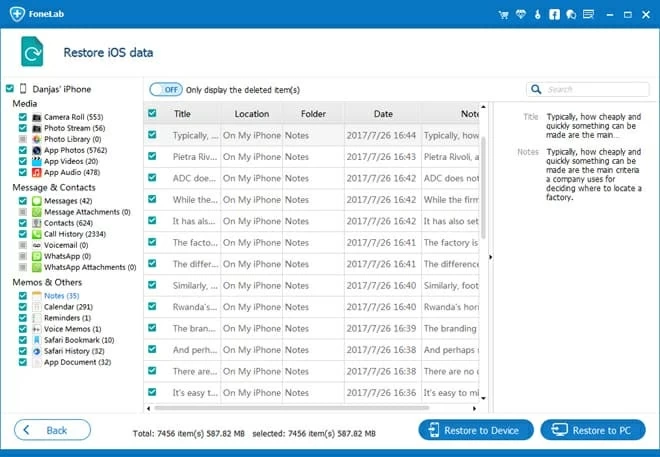
4. Notas de respaldo en iPhone a Google
Google también funciona bien con iPhone. Haga un seguimiento de estos pasos para sincronizar las notas de iPhone con la cuenta Gmail (si tiene una):
Read more: Cómo hacer una copia de seguridad de los mensajes de Nexus 10/9/7/6 en la computadora
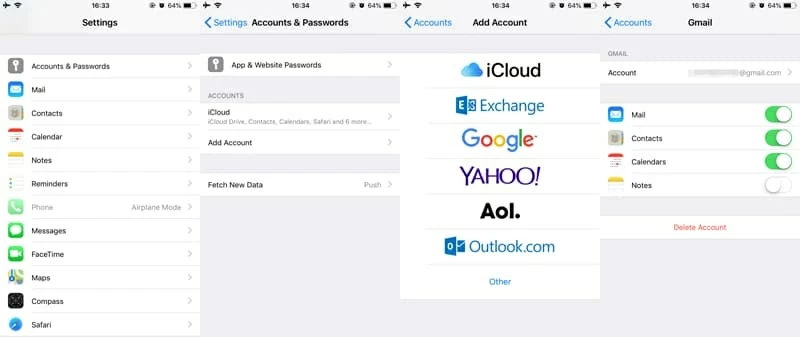
(Lea también: Cómo hacer una copia de seguridad de iPhone 11 Pro Max a Windows 10)
Artículos relacionados
¿Cómo transfiero contactos de iPhone a Mac sin iCloud?
Recuperando marcadores de safari en iPhone
Cómo transferir mensajes SMS de iPhone a computadora
